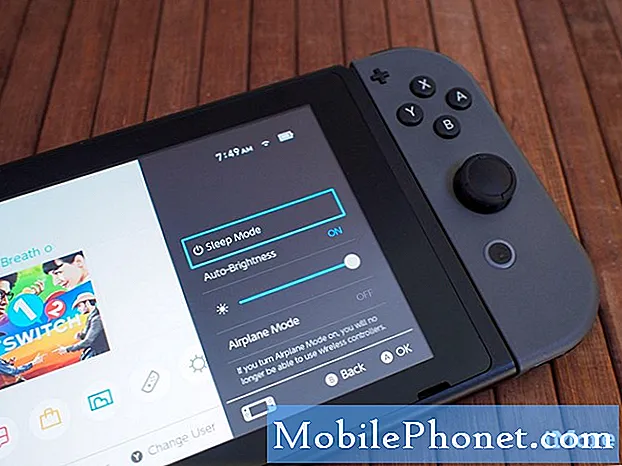Zawartość
Gdy w telefonie Samsung Galaxy Note 8 pojawia się komunikat o błędzie „Niestety, Internet się zatrzymał”, oznacza to, że domyślna przeglądarka internetowa uległa awarii, ale urządzenie może nadal mieć połączenie z Internetem. Jest to sprzeczne z tym, co niektórzy z naszych czytelników mówią, że tracą łączność, gdy pojawia się ten błąd. Samsung zmienił nazwę przeglądarki internetowej z „Browser” na „Internet”, aby trochę ułatwić, ale w rezultacie czasami powoduje to pewne zamieszanie.
W każdym razie ten problem jest niewielki i najczęściej jest to tylko problem związany z aplikacją. To nie pierwszy raz, kiedy napotkaliśmy taki problem, więc wiemy już coś, co może pomóc w jego rozwiązaniu. Podzielę się z Tobą rozwiązaniem, którego używaliśmy do rozwiązywania takich problemów. Jeśli jesteś jednym z właścicieli tego telefonu i napotyka Cię obecnie podobny problem, czytaj dalej, ponieważ ten post może Ci pomóc w ten czy inny sposób.
Przede wszystkim, jeśli masz inne problemy z telefonem, odwiedź naszą stronę rozwiązywania problemów, ponieważ zapewniliśmy już rozwiązania setek problemów zgłoszonych przez naszych czytelników. Istnieje prawdopodobieństwo, że zapewniliśmy już rozwiązanie problemu, który obecnie masz, więc spróbuj znaleźć problemy podobne do twojego na tej stronie i skorzystaj z sugerowanych przez nas rozwiązań. Jeśli nie działają lub potrzebujesz dalszej pomocy, wypełnij nasz kwestionariusz dotyczący Androida i kliknij Prześlij, aby się z nami skontaktować.
Jak naprawić Galaxy Note 8 z błędem „Internet się zatrzymał”
W większości przypadków, gdy pojawia się błąd, jest to dość drobny problem, ale problem polega na tym, że zawsze istnieje możliwość, że problem dotyczy oprogramowania układowego, ponieważ Internet jest wstępnie zainstalowaną aplikacją. Poniższe procedury mogą Ci pomóc…
Pierwsze rozwiązanie: uruchom ponownie telefon
Ponowne uruchomienie wymaga czegoś więcej niż tylko wyłączenia i ponownego włączenia urządzenia. W rzeczywistości odświeża pamięć telefonu, a jeśli ten problem jest tylko wynikiem drobnej usterki w aplikacji lub systemie, ponowne uruchomienie jest więcej niż wystarczające, aby go naprawić. Dlatego naciśnij ten klawisz zasilania i uruchom ponownie telefon. Następnie otwórz Internet i spróbuj przeglądać dowolną witrynę, aby sprawdzić, czy błąd nadal się pojawia lub czy aplikacja ulega awarii. Jeśli nadal tak jest, spróbuj wykonać wymuszony restart; naciśnij i przytrzymaj jednocześnie klawisze zmniejszania głośności i zasilania przez 10 sekund lub dłużej.
Jest bardziej efektywny niż normalne ponowne uruchamianie, ponieważ symuluje odłączenie baterii, co zamyka wszystkie aplikacje działające w tle i ponownie ładuje podstawowe usługi i funkcje. Twoje urządzenie uruchomi się ponownie po naciśnięciu i przytrzymaniu odpowiedniej kombinacji przycisków. Jeśli jednak problem nadal występuje, przejdź do następnego rozwiązania.
ODPOWIEDNIE POSTY:
- Samsung Galaxy Note 8 ciągle wyświetla błąd „Niestety Chrome się zatrzymał” [Instrukcja rozwiązywania problemów]
- Samsung Galaxy Note 8 ciągle wyskakuje błąd „Niestety telefon się zatrzymał” [Instrukcja rozwiązywania problemów]
- Dlaczego aplikacja Facebook stale się zawiesza na Samsungu Galaxy Note 8 i jak to naprawić? [Podręcznik rozwiązywania problemów]
- Jak naprawić Samsung Galaxy Note8, który ciągle wyświetla komunikat „Niestety, wiadomości się zatrzymały” [Instrukcja rozwiązywania problemów]
- Dlaczego mój Samsung Galaxy Note 8 nie może otwierać ani wyświetlać załączników do wiadomości e-mail i jak to naprawić? [Podręcznik rozwiązywania problemów]
Drugie rozwiązanie: dowiedz się, czy jest to spowodowane aplikacją innej firmy
Czasami aplikacje innych firm lub te, które pobierasz ze Sklepu Play, mogą powodować, że wstępnie zainstalowane aplikacje przestają działać i może to być tylko jeden z tych przypadków. Uruchom więc telefon w trybie awaryjnym, aby tymczasowo wyłączyć wszystkie aplikacje innych firm. Jeśli problem został rozwiązany w tym trybie, jasne jest, że jest on spowodowany przez jedną z pobranych i zainstalowanych aplikacji. Znajdź tę aplikację, a następnie odinstaluj ją.
Jak uruchomić Galaxy Note 8 w trybie awaryjnym
- Wyłącz urządzenie.
- Naciśnij i przytrzymaj Moc obok ekranu z nazwą modelu pojawiającego się na ekranie.
- Gdy SAMSUNG pojawi się na ekranie, zwolnij przycisk Moc klucz.
- Natychmiast po zwolnieniu klawisza zasilania naciśnij i przytrzymaj Ściszanie klucz.
- Nadal trzymaj Ściszanie aż do zakończenia ponownego uruchamiania urządzenia.
- Gdy Tryb bezpieczeństwa pojawi się w lewym dolnym rogu ekranu, zwolnij przycisk Ściszanie klucz.
Jak odinstalować aplikację z telefonu
- Na ekranie głównym przesuń palcem w górę w pustym miejscu, aby otworzyć plik Aplikacje taca.
- Kran Ustawienia > Aplikacje.
- Wybierz żądaną aplikację na domyślnej liście.
- Aby wyświetlić wstępnie zainstalowane aplikacje, dotknij Menu > Pokaż aplikacje systemowe.
- Kran ODINSTALUJ > ok.
Aby rozwiązać ten problem, może być konieczne odinstalowanie więcej niż jednej aplikacji. Jeśli jednak aplikacja nadal ulega awarii nawet w trybie awaryjnym, będziesz musiał rozwiązać problem z oprogramowaniem układowym, ponieważ może to być przyczyną problemu.
Trzecie rozwiązanie: Usuń wszystkie pamięci podręczne systemu
To wykluczy możliwość, że problem może być spowodowany przez niektóre pamięci podręczne systemu. Możesz nie być w stanie indywidualnie określić, która pamięć podręczna jest przyczyną problemu, i nie możesz usunąć poszczególnych pamięci podręcznych, ale możesz usunąć je wszystkie naraz i to jest to, co musisz zrobić. Nie martw się, żaden z Twoich plików ani danych nie zostanie usunięty, a te pliki zostaną zastąpione nowymi:
- Wyłącz urządzenie.
- Naciśnij i przytrzymaj Zwiększ głośność klucz i Bixby , a następnie naciśnij i przytrzymaj Moc klucz.
- Gdy pojawi się logo Androida, zwolnij wszystkie trzy klawisze.
- Komunikat „Instalowanie aktualizacji systemu” będzie wyświetlany przez 30–60 sekund, zanim pojawią się opcje menu odzyskiwania systemu Android.
- wciśnij Ściszanie kilkakrotnie klawisz, aby podświetlić Wyczyść partycję cache.
- naciśnij Moc aby wybrać.
- wciśnij Ściszanie klawisz do zaznaczenia tak, je i naciśnij Moc aby wybrać.
- Po zakończeniu czyszczenia partycji pamięci podręcznej Teraz uruchom system ponownie jest podświetlona.
- wciśnij Moc klawisz, aby ponownie uruchomić urządzenie.
Jeśli po wykonaniu tej procedury Internet nadal się zawiesza, wypróbuj następne rozwiązanie.
Czwarte rozwiązanie: reset główny
To z pewnością rozwiąże problemy związane z aplikacjami, ale pamiętaj, aby wykonać kopię zapasową plików i danych, aby nie stracić nic ważnego. Upewnij się też, że znasz swój identyfikator Google i hasło, aby nie stracić dostępu do urządzenia po zresetowaniu.
- Wyłącz urządzenie.
- Naciśnij i przytrzymaj Zwiększ głośność klucz i Bixby , a następnie naciśnij i przytrzymaj Moc klucz.
- Po wyświetleniu zielonego logo Androida zwolnij wszystkie klawisze (komunikat „Installing system update” będzie wyświetlany przez około 30–60 sekund przed wyświetleniem opcji menu odzyskiwania systemu Android).
- wciśnij Ściszanie kilkakrotnie klawisz, aby zaznaczyć „wyczyść dane / przywróć ustawienia fabryczne”.
- naciśnij Moc aby wybrać.
- wciśnij Ściszanie aż zostanie podświetlone „Tak - usuń wszystkie dane użytkownika”.
- naciśnij Moc aby wybrać i rozpocząć reset główny.
- Po zakończeniu resetowania głównego zostanie podświetlona opcja „Uruchom ponownie system teraz”.
- wciśnij Przycisk zasilania aby ponownie uruchomić urządzenie.
Mam nadzieję, że w ten czy inny sposób mogliśmy Ci pomóc. Jeśli masz inne problemy, którymi chcesz się z nami podzielić, skontaktuj się z nami lub zostaw komentarz poniżej.
Połącz się z nami
Jesteśmy zawsze otwarci na Państwa problemy, pytania i sugestie, dlatego zachęcamy do kontaktu wypełniając ten formularz. Jest to bezpłatna usługa, którą oferujemy i nie pobieramy za nią ani grosza. Pamiętaj jednak, że codziennie otrzymujemy setki e-maili i nie możemy odpowiedzieć na każdy z nich. Zapewniamy jednak, że czytamy każdą otrzymaną wiadomość. Dla tych, którym pomogliśmy, prosimy o rozpowszechnianie informacji, udostępniając nasze posty znajomym lub po prostu polubiąc naszą stronę na Facebooku i Google+ lub obserwując nas na Twitterze.
Posty, które możesz również chcieć sprawdzić:
- Dlaczego Samsung Galaxy Note 8 automatycznie zamyka pasek powiadomień? Oto jak to naprawić…
- Jak naprawić Samsung Galaxy Note 8, który ciągle się zawiesza i pozostaje w tyle (łatwe kroki)
- Jak naprawić Samsung Galaxy Note 8, który nie włącza się po zainstalowaniu nowej aktualizacji (łatwe kroki)
- Jak naprawić Samsung Galaxy Note8, który nie może połączyć się z Wi-Fi [Instrukcja rozwiązywania problemów]
- Dane mobilne Galaxy Note 8 ciągle się rozłączają, Wi-Fi spada w kółko, inne problemy
- Dlaczego mój Samsung Galaxy Note 8 nie może otwierać ani wyświetlać załączników do wiadomości e-mail i jak to naprawić? [Podręcznik rozwiązywania problemów]